クリックロック
プログラミングの無料体験なら!!
↓↓↓↓↓↓↓↓↓↓↓
ファイルをドラッグするときは、マウスの左ボタンをずっと押し込んだまま目的の位置まで移動する必要がありますよね?
これって、けっこう大変じゃないですか?
目的の位置まで距離がある場合や、ドラックする場所にたどり着くまでに、スクロールさせなければならないときもありますよね?
その間、ずっとマウスの左ボタンを押したままホールドし、移動しなければなりません。
疲れてしまって途中でボタンを離してしまったり、誤って違う場所でボタンを離してしまうと、まったく関係ない場所にコピーされたり、移動してしまったりしてしまいます。
これを防ぎ、もっと楽をしてドラックさせたいと思いませんか?
そんなときには、【クリックロック】の設定をしてみてください。
設定方法は、【スタート】⇒【コントロールパネル】⇒【マウス】をダブルクリックをすると、下図の【マウスのプロパティ】ウィンドウがポップアップされます。
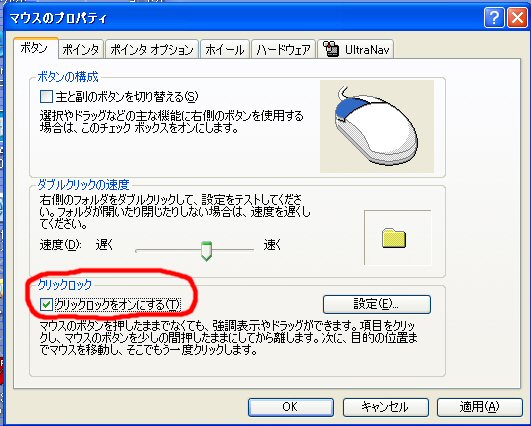
【ボタン】のタブを選択し、一番下の【クリックロック】のボックスにチェックを入れて、【OK】で終了してください。
これで設定は完了です。
ドラックするファイルを選び、マウスの左ボタンを押す時間を普通よりもやや長くとると、左ボタンを押し続けなくてもドラックできるようになていると思います。
目的の位置までファイルを移動後、もう一度マウスの左ボタンを押すと、ドラックしてきたファイルはドロップされます。
どうですか?とっても楽でしょ?
間違いも起こさないようになりますしね・・・
お試しください。
■不要なパソコンをお金に替えよう
買い替えなどで不要になったパソコンを処分したいけど
どこに捨てれば・・お金もかかるし・・・個人情報も心配・・・
そんなときにお任せください。
ソフマップが買取ります。
近くにソフマップの店舗がなくても、ご自宅まで引き取りに。
データ消去も万全で安心。
⇒ソフマップなら高額買取!
2005年11月20日 00:29